Table of Contents

IPhone của bạn có hai bộ nhớ đệm (bộ nhớ cache) chính: một là từ bộ nhớ cache cho Safari (hoặc trình duyệt) và một bộ nhớ cache khác cho tất cả các ứng dụng còn lại có trên iPhone của bạn. Việc thực hiện cách xóa dữ liệu ứng dụng trên iPhone này có thể giải phóng dung lượng bộ nhớ khá đáng kể, giúp cải thiện tốc độ và hiệu suất. Cùng GhienCongNghe tìm hiểu những cách dọn dẹp bộ nhớ cache trên iPhone trong bài viết sau.
Điều quan trọng: Trước khi bạn xóa bộ nhớ đệm trên iPhone cho Safari hoặc bất kỳ ứng dụng nào khác, hãy đảm bảo rằng bạn vẫn nhớ mật khẩu đăng nhập một số tài khoản của mình, vì xóa dữ liệu ứng dụng cũng sẽ xóa thông tin đăng nhập của bạn khỏi các trang web hoặc ứng dụng đó.
Xóa bộ nhớ cache, lịch sử và dữ liệu Cookie trong Safari
Khi bạn xóa bộ nhớ cache Safari của iPhone, điều đó có nghĩa là tất cả các tệp, hình ảnh, mật khẩu và tập dữ liệu từ các trang web bạn đã truy cập gần đây sẽ bị xóa sạch. Từ đó giải phóng đáng kể dung lượng lưu trữ có trên iPhone của bạn.
Cách xóa dữ liệu ứng dụng trên iPhone từ việc xóa cache Safari, bạn làm như sau:
Bước 1: Mở ứng dụng Cài đặt, cuộn xuống dưới và chọn Safari.
Bước 2: Cuộn xuống, chọn Xóa lịch sử và dữ liệu trang web.
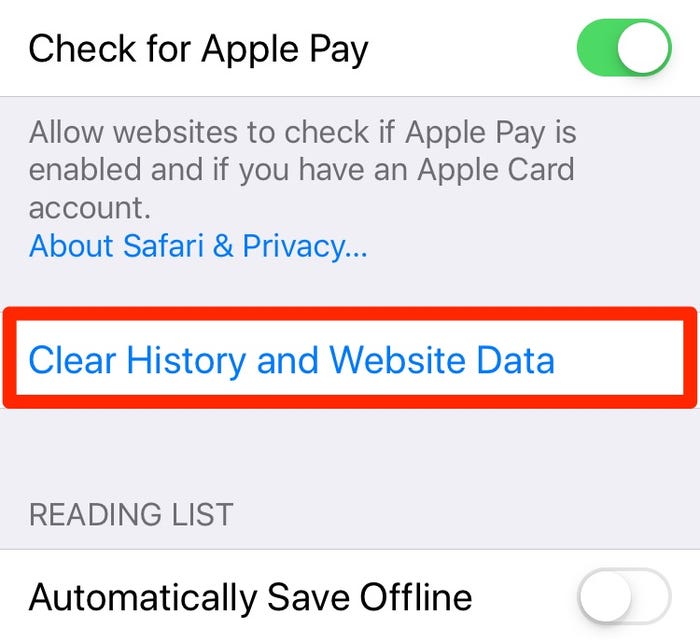
Bước 3: IPhone sẽ hỏi bạn có thực sự muốn xóa dữ liệu của Safari hay không. Xác nhận để thực hiện yêu cầu của bạn.
Ngoài ra, bạn còn có thể chỉ xóa bộ nhớ cache và giữ nguyên lịch sử, cookie bằng cách mở vào menu > Chọn Nâng cao > Chọn Dữ liệu trang web > Xóa tất cả dữ liệu trang web.
Xóa dữ liệu ứng dụng bên thứ 3 trên iPhone
Để xóa dữ liệu ứng dụng bên thứ ba trên iPhone, bạn cần phải Gỡ bỏ chúng. Gỡ bỏ ứng dụng sẽ giải phóng dung lượng lưu trữ mà ứng dụng sử dụng trong khi vẫn giữ lại tài liệu và dữ liệu của ứng dụng. Khi bạn cài đặt lại ứng dụng, dữ liệu của bạn sẽ được phục hồi.
Điều này sẽ giúp bạn lấy lại một khoảng trống dung lượng rất lớn để cài đặt một ứng dụng mới hoặc lưu thêm ảnh mới vào iPhone.
Cách xóa dữ liệu ứng dụng trên iPhone như sau:
Bước 1: Mở ứng dụng Cài đặt > Chọn Cài đặt chung > Dung lượng iPhone.

Bước 2: Sau khi tất cả ứng dụng hiện lên > Chọn một ứng dụng bạn muốn dọn dẹp dữ liệu > Chọn Gỡ bỏ ứng dụng hoặc nhấn vào Xóa ứng dụng để xóa ứng dụng cũng như những dữ liệu liên quan.
Gỡ và cài đặt lại ứng dụng
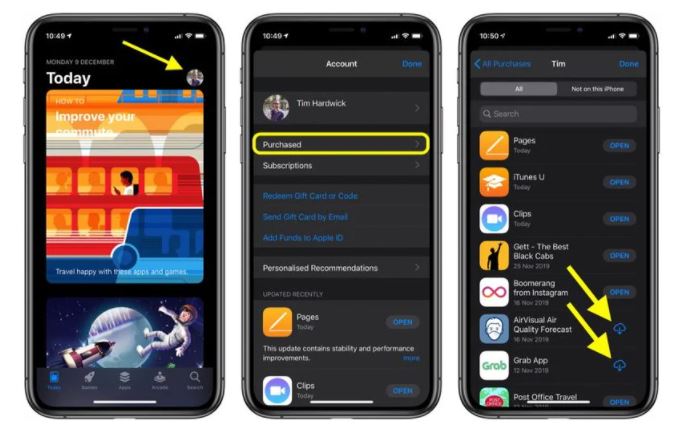
Bạn cũng có thể thực hiện cách xóa dữ liệu ứng dụng trên iPhone bằng cách gỡ và cài đặt lại ứng dụng. Điều này sẽ giúp xóa sạch dữ liệu cache của ứng dụng đó, ngoài ra còn có một điểm lợi nữa là sẽ giúp ứng dụng hoạt động tốt hơn và ít xảy ra lỗi hơn.
Cách làm như sau:
Bước 1: Tại màn hình chính, nhấn giữ vào biểu tượng ứng dụng muốn xóa, chọn Xóa ứng dụng > Xác nhận Xóa ứng dụng nếu có thông báo xuất hiện.
Bước 2: Sau đó truy cập lại vào App Store > Tìm và thực hiện tải lại ứng dụng bạn muốn khôi phục và nhấn vào biểu tượng tải xuống đám mây để cài đặt lại ứng dụng đó.
Xem thêm:
- Cache là gì? Xóa bộ nhớ cache có thật sự giúp thiết bị chạy nhanh hơn không?
- Những cách xoá dung lượng Khác trên iPhone nếu bạn đã đầy bộ nhớ
- Nguyên nhân iPhone bị treo táo và 6 cách khắc phục nhanh chóng
Trên đây là một số cách để xóa dữ liệu ứng dụng trên iPhone đơn giản mà GhienCongNghe giới thiệu đến bạn. Đừng quên theo dõi chúng tôi, chia sẻ bài viết cho bạn bè cùng xem và thực hiện nhé.











